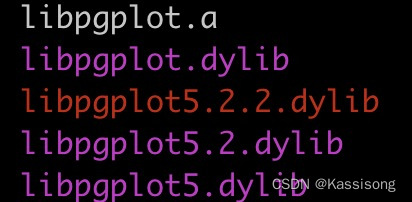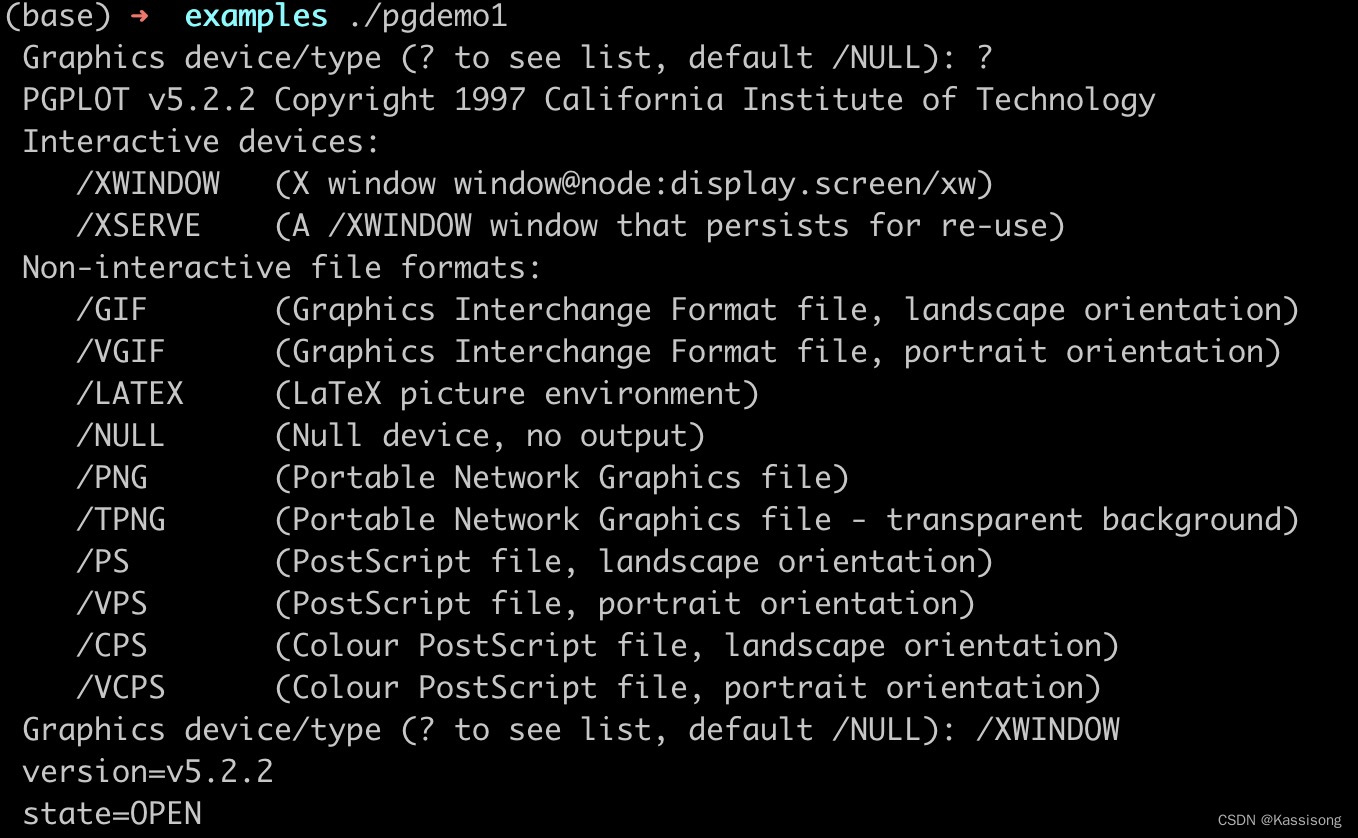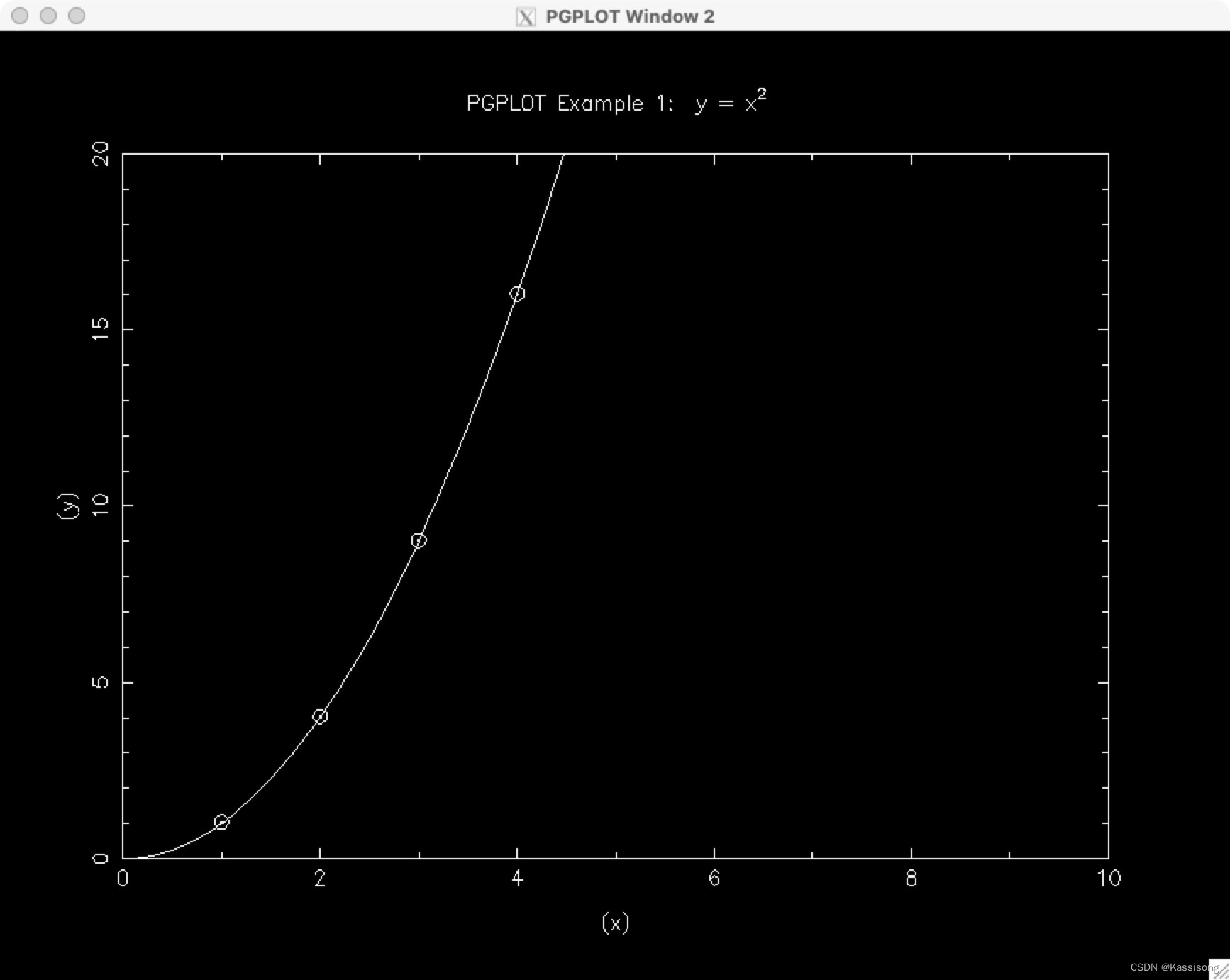| MACOS 脉冲星天文软件安装psrcat pgplot tempo tempo2 psrchive等 | 您所在的位置:网站首页 › rar安装包解压后文件夹一堆文件哪个是安装软件的 › MACOS 脉冲星天文软件安装psrcat pgplot tempo tempo2 psrchive等 |
MACOS 脉冲星天文软件安装psrcat pgplot tempo tempo2 psrchive等
|
需要安装的包括pgplot,psrcat,tempo, tmepo2,psrchive等等。 准备工作设置路径: 我使用的终端是iterm,花里胡哨,彩的,好定位,喜欢喜欢。 各种天文软件基于其落后性,基本要手动设置路径才能成功调用。 我把所有下载的天文软件放进了一个文件夹,设置了一个总路径。然后根据需求再设置各个路径。编辑 ~/.bash_profile[具体编辑哪个文件需要根据自己的系统,比如ubantu一般是bashrc,一定要搞清楚是哪个文件],可以vim,open啥的看个人习惯。这里的user要改成自己,也就是xxxx要改自己的用户名。 # Path to the pulsar software installation directory eg: export PSRSOFT_DIR=/Users/XXXXXXX/Desktop/pulsar_software(这里是放软件的文件夹) # OSTYPE export OSTYPE=macOS再在终端 source ~/.bash_profile这里随着软件的安装需要随时添加需要的路径。后续会将具体的设置。 PSRCAT用于查询脉冲星的各类参数,可以直接从网页上调取The ATNF Pulsar Catalogue,安装后的所有功能网页版均能实现,不一定非要安装。但安装后,可以输出表格,弄成csv格式,易于编程调用。 下载网页:The ATNF Pulsar Catalogue | Download 需要注意的是macos系统,自从六十几版本往后不能较好的使用,只有最最最基础的功能,是源代码的问题。具体解决方案见 https://blog.csdn.net/Kassisong1996/article/details/129590709?spm=1001.2014.3001.5501 其实不同版本就是隔一段时间把新发现的脉冲星更新进来,如果研究一些比较“知名的”脉冲星,如0332+5434等,安装62版本甚至更早是完全没问题的。 [题外话:psrcat的安装说明是我个人最喜欢的一个,成功后还有一些例子,可以帮新手快速入手] 按照README解压文件,进入路径: To unpack the distribution > gunzip psrcat_pkg.tar.gz > tar -xvf psrcat_pkg.tar This will make a directory called psrcat_tar containing the source files and the public catalogue. To produce the binary (checked on linux with gcc v2.95.4, solaris and Mac OS X 10.3): > cd psrcat_tar > source makeit This will produce a binary file "psrcat" which can be run as follows: > psrcat -db_file psrcat.db For help type: > psrcat -h理论上psrcat是最好安装的天文软件,基本不存在安装失败的情况。但会安装后,使用psrcat -h,说没这个命令,而且example里需要一直输入.db,很麻烦。需要设置路径。 在前文准备好的$PSRSOFT_DIR基础上,在~/.bash_profile里添加路径,第一行默认调用.db文件,以后直接psrcat -c ’name ...就可以啦!第二行是任何时间!任何地点!直接调用psrcat,再也不会出现zsh: command not found: psrcat啦!(大概) export PSRCAT_FILE=$PSRSOFT_DIR/psrcat_tar/psrcat.db export PATH="$PSRSOFT_DIR/psrcat_tar:$PATH" pgplot我最讨厌的软件之一,非常难搞。版本极其落后,没有维护。而且ubantu挺难装的,要改各种文件,装完还经常画不出图。需要研究半天才能出结果图。但各种软件又非常依赖这个画图,真的不能吃点好的么?? 首先看看官网: PGPLOT Graphics Subroutine Library 最新版本是2001年的,再也没有更新,20多年没维护的软件,还是脉冲星画图必不可少的软件,我谢。 看官方安装说明: https://sites.astro.caltech.edu/~tjp/pgplot/install.html 可以说是毫无用处。 去谷歌查了一下,找到一个好人13年在mac上安装的经历,虽然他/她是x86,但我还是决定按这个网页试一下:How I did install PGPLOT p.s.以及本杰明大佬的文档:Compiling PGPLOT on Mac OS X 按照说明,拥有 MacPorts 的情况下,一键成功(以下是成功后的output): sudo port install pgplot Password: ---> Computing dependencies for pgplot ---> Cleaning pgplot ---> Scanning binaries for linking errors ---> No broken files found. ---> No broken ports found. port installed pgplot The following ports are currently installed: pgplot @5.2.2_13+gcc12+x11 (active)接着还要安装x11用于画图,参照说明,我安装后的版本是: port installed xorg-server The following ports are currently installed: xorg-server @1.20.11_1 (active)接着是设置路径,需要根据安装成功的内容check,找不到可以先用pkg-config --variable=xxxxxx找,再用find找具体路径。 我的pgplot路径和文档里一样是: export PGPLOT_DIR=/opt/local/liblib里有几个有关pgplot的文件,长这样:
还要在bash里设置PGPLOT_DEV用于画图,说明里说的位置是: export PGPLOT_DEV=/Xserve我的不是,我的是: PGPLOT_DEV=/opt/local/lib/X11/xserversource ~/.bash_profile后,就可以测试demo了: 在pgplot的examples路径下找想画图的demo,但不能像文档直接调用,一定要先把demo编译一下,不然会提示没有文件
编译语句见文档测试下面一部分,修改input和output的文件名 gfortran -o pgdemo1 pgdemo1.f -L/opt/local/lib -lpgplot -lX11编译完demo1,开始画图,直接输入./pgdemo1,会让你选择画图的工具,可以使用"?"看看有哪些选项,我的提示与选择: 然后就可以等x11把图画出来啦!
P.S.使用control+c退出,这里我也想吐槽交互性问题…… 图形界面的小叉叉是摆设,hhh 之前出问题的版本:问题出在后边demo无法显示,现在没找到问题所在【找到原因是画图的路径没设置对】。但按照说明examples路径下测试了“自己的文件” gfortran -o outputFileName pgdemo1.f -L/opt/local/lib -lpgplot -lX11 gfortran pgdemo1.f没报错,而且显示了一堆文件信息。确定装好了。 Tempo找到官网Tempo 根据官网选择自己喜欢的方法下载文件: git clone git://git.code.sf.net/p/tempo/tempo找到下好的文件夹(万一不在脉冲星软件的文件夹,记得移过去) ~./bash_profile里添加路径: # Tempo export TEMPO=$PSRSOFT_DIR/tempo添加后,要source source ~/.bash_profile按照文件夹里的README依次: ./prepare ./configure make sudo make installdbq,当时跑这里忘记记录了,窗口也关了。记得是make时有报错。 (查了history)有一个'*bootstrap*'的文件,53行,好像。有个READ*10的精度不能用了,应该是苹果硬件M1设计的问题,这里要改成unit 8 还是什么。反正按照报错改完后,再make就好了。 [可以随时make clean后再make,可以防止上一轮的问题盖了本轮的make] 注意可能需要sudo权限install,所以按说明make install可能会报错。 可以使用 tempo -h测试,应该会有说明输出。如果没有,可以再source ~/.bash_profile试试。 TEMPO2tempo2的安装比较顺利。 找到官网: https://www.atnf.csiro.au/research/pulsar/tempo2/ 找下载文件,今年竟然更新了,感动: psrsoft / tempo2 / Downloads — Bitbucket 按照官网说明安装(往下拉,看readme): https://bitbucket.org/psrsoft/tempo2/src/master/ ./bootstrap ./configure make && make install这里也有权限问题,要sudo make && make install.可以分开make和sudo make install make plugins && make plugins-installbash里添加路径 # Tempo2 export TEMPO2=$PSRSOFT_DIR/tempo2/T2runtime再source 测试help,有如下输出。 >>tempo2 -h This program comes with ABSOLUTELY NO WARRANTY. This is free software, and you are welcome to redistribute it under conditions of GPL license. Tempo2 2022.01.1 examples: tempo2 mytim.tim tempo2 -f mypar.par mytim.tim tempo2 -gr plk -f mypar.par mytim.tim psrchive非常有用,脉冲星数据处理的神。必须要装XD。 找到官网: PSRCHIVE 到install目录下的Download链接: PSRCHIVE: Git Access 按说明下载: git clone git://git.code.sf.net/p/psrchive/code psrchive确定文件路径正确后,进去安装说明界面: PSRCHIVE: Git Build and Installation 按照说明开始安装,但我安装过程中出现了各种莫名奇妙的问题。 首先按照说明 cd psrchive ./bootstrap ./configure成功configure后,提示我make,然后出现了各种问题,首先是 ReferenceAble.C:56:13: error: reference to 'recursive_mutex' is ambiguous mutex = recursive_mute ......按照报错找ReferenceAble.C文件 find /【路径】../.. -name 'ReferenceAble.C'找到在 ....../psrchive/Util/units/ReferenceAble.C打开这个C文件,把报错的recursive_mutex函数全部(特指2个)改名为Recursive_mutex 然后再make,再报错: StokesCovariancePlot.C:206:18: warning: unused variable 'e2' [-Wunused-variable] const float* e2 = stats->get_eigen_value(2)->get_amps(); ^ StokesCovariancePlot.C:282:3: error: reference to 'set' is ambiguous set (plotter.plot_sci, plot_colours); ^ ……………………然后再find, 找到StokesCovariancePlot.C文件在 .../psrchive/More/Plotting/StokesCovariancePlot.C这边说set引发了歧义,说是set和默认函数重复了,so要改。那就改,把set改成setVector: void setVector (vector& to, const std::string& from) { if (from == "") return; to.resize( from.length() ); for (unsigned i=0; i |
【本文地址】